苹果笔记本win7系统摄像头怎么打开
时间:2021-10-18作者:zhong
有很多用户买了苹果电脑之后又重新安装了系统,就是觉得苹果系统不是很好用,用着不习惯,一些打开程序的方式也不一样,那么苹果笔记本win7系统摄像头怎么打开呢,打开方法很简单,下面小编给大家分享win7系统摄像头的打开方法。
推荐系统:windows7旗舰版原版
解决方法:
1、打开百度搜索,找到AMCAP进行下载安装(有助于我们修复win7不显示摄像头图标)。
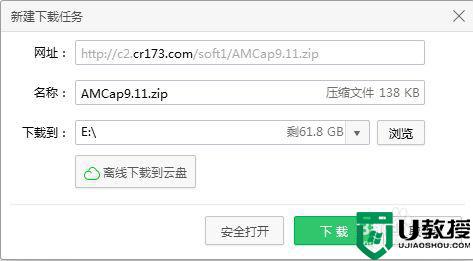
2、下载完成后,右键点击我们下载的压缩包解压到指定位置。(最好新建一个文件夹方便我们进行查找。)
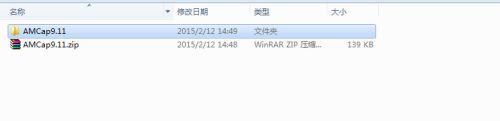
3、然后进入解压的文件夹之内,找到AMCAP文件右键选择复制选项,复制我们解压文件夹内的AMCAP文件。

4、然后点击我的电脑上方的工具选项,在下拉菜单中找到查看选项,点击进入。
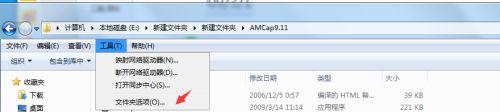
5、然后将显示隐藏的文件,文件夹和驱动器选项前面的勾打上。(防止我们的目标文件被系统隐藏。)
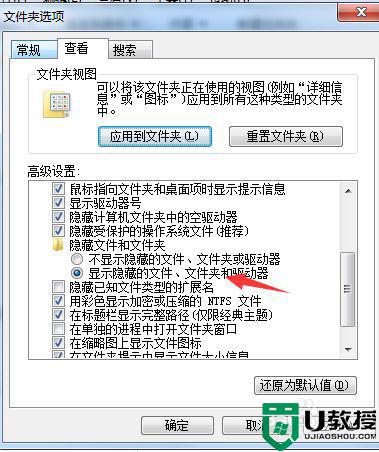
6、然后找到C:UsersAdministratorAppDataRoamingMicrosoftWindowsNetwork Shortcuts文件夹,右键点击空白区域选择粘贴选项,将我们的amcap文件复制到此目录下。
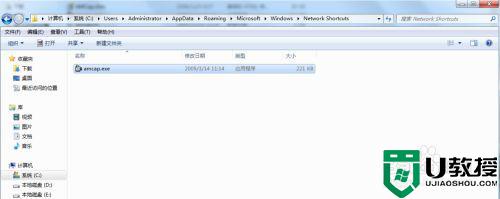
7、此时我们再次打开我的电脑,就会在网络位置选项看到一个摄像头图标,我们右键,选择打开就可以看到摄像头图像了。
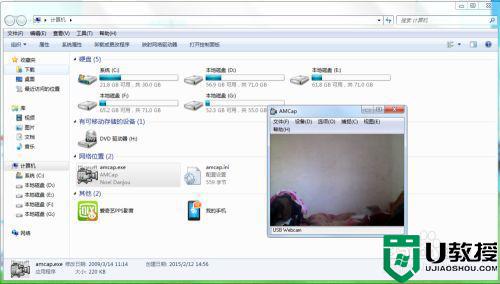
以上就是win7系统摄像头的打开方法,有不知道在哪打开的话,可以按上面的方法来进行打开。





